端末内に保存された写真や動画などをmicroSDカードへデータをコピーまたは移動し、データをスマートフォンとは別に保存しておくことができます。その他にも、Googleフォトアプリを利用して、「Google フォト ライブラリ」と呼ばれるインターネット上にあるデータの保存場所へ画像や動画を保存することも可能です。「Google フォト ライブラリ」へ写真や動画をバックアップする方法はこちらをご確認ください。
【端末内にあるデータをSDカードへコピーまたは移動して保存する方法(フォルダ、ファイルの表示方法や表示順などは設定により異なります)】
1.ホーム画面の最下部にある「![]() 」をタップ
」をタップ
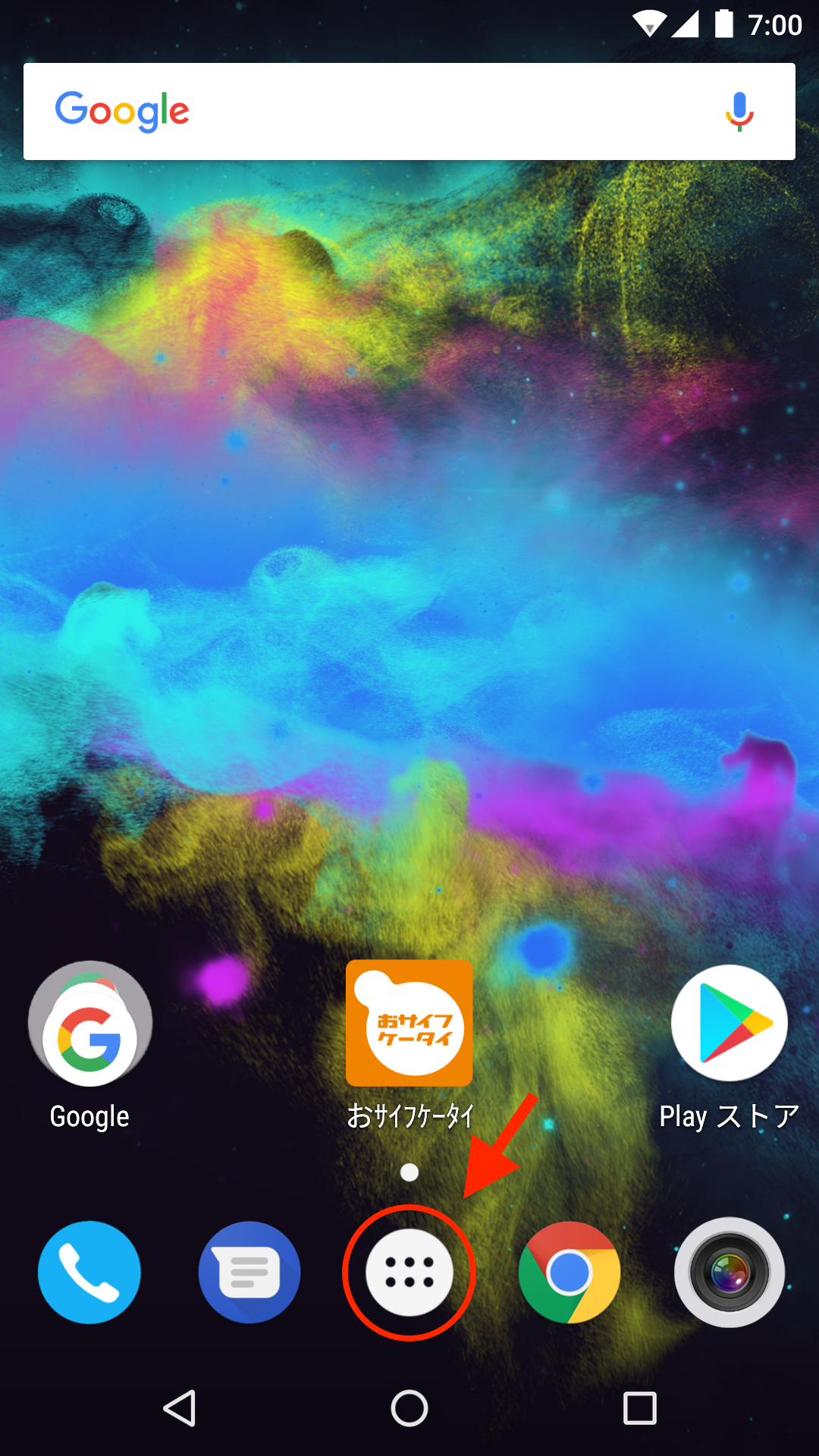
2.「ダウンロード」をタップ
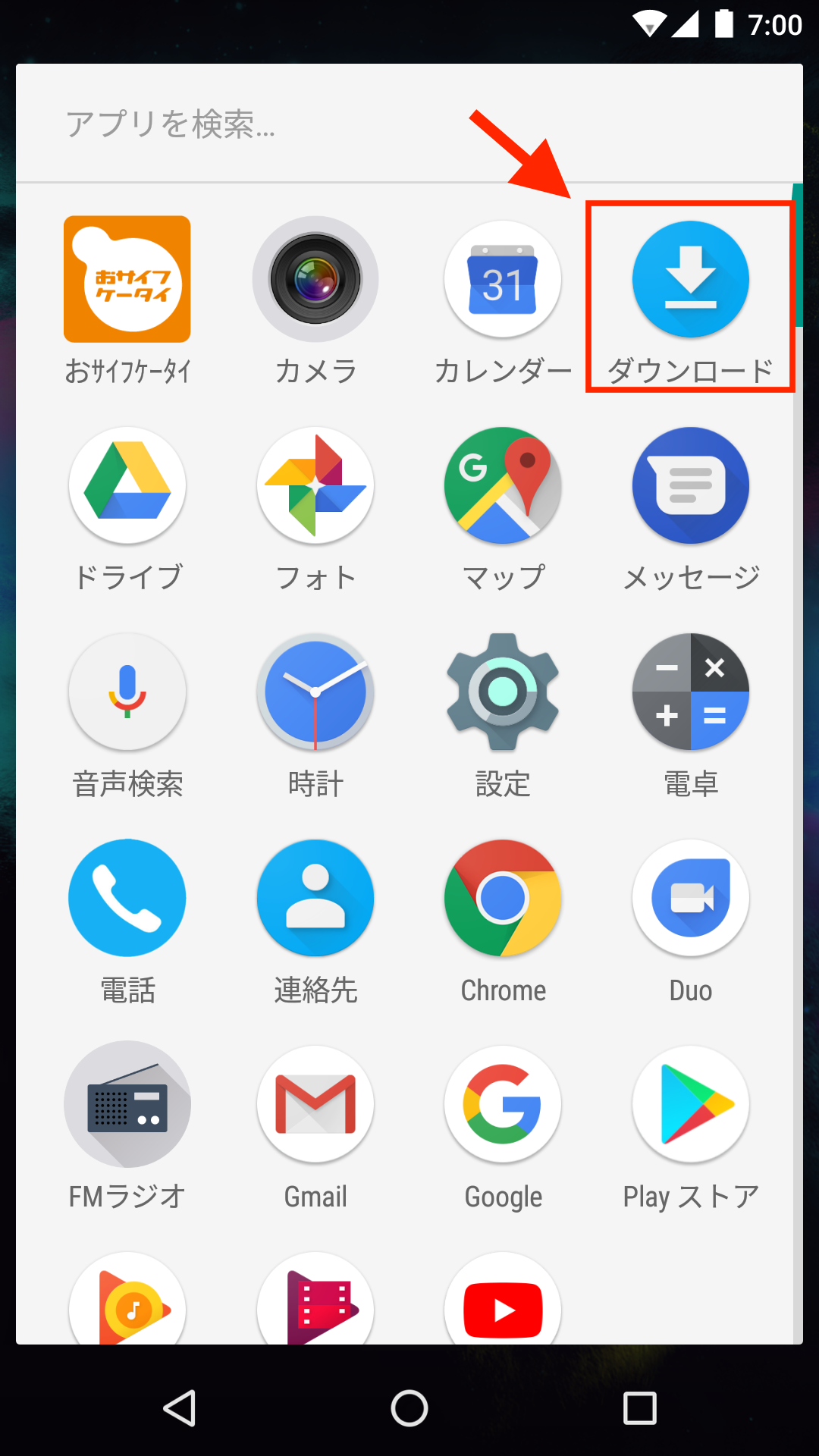
3.「NEO [Reloaded]」をタップ
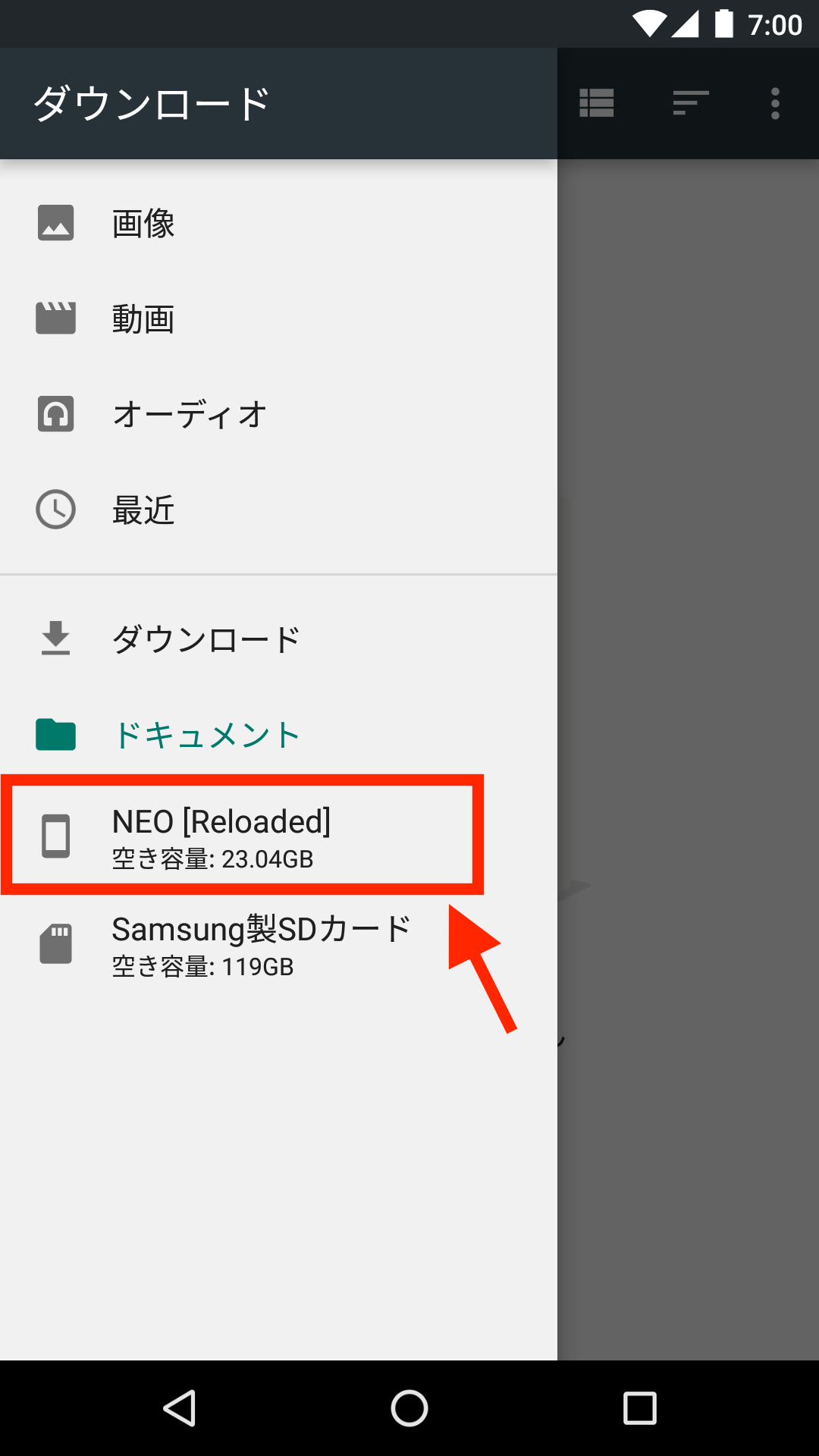
4.「DCIM」をタップ
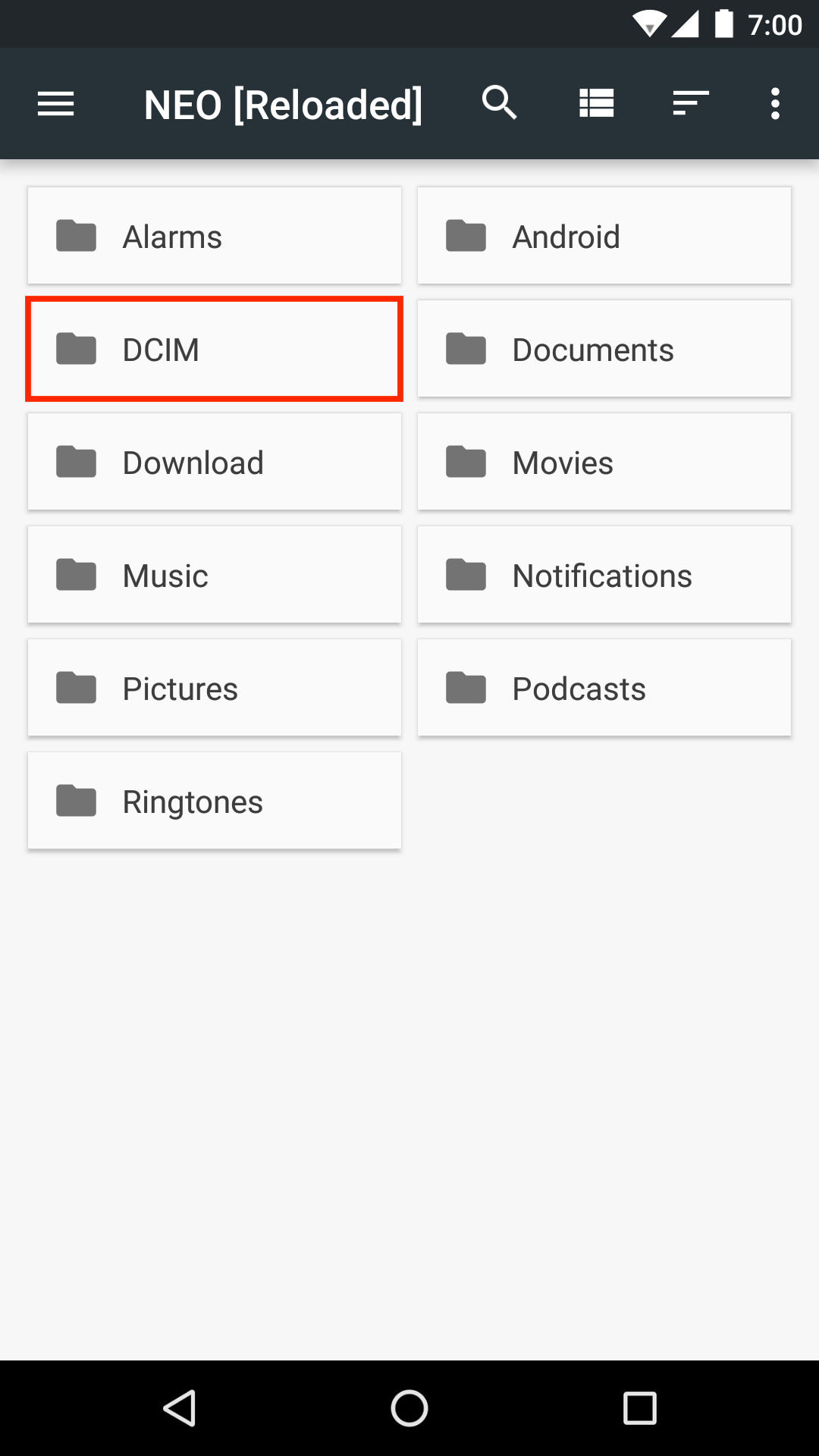
5.「Camera」をタップ(全ての画像を保存したい場合は「Camera」フォルダを長押しし、手順8へ進んでください)

6.microSDカードヘ保存したい画像のうち、ひとつを長押しします
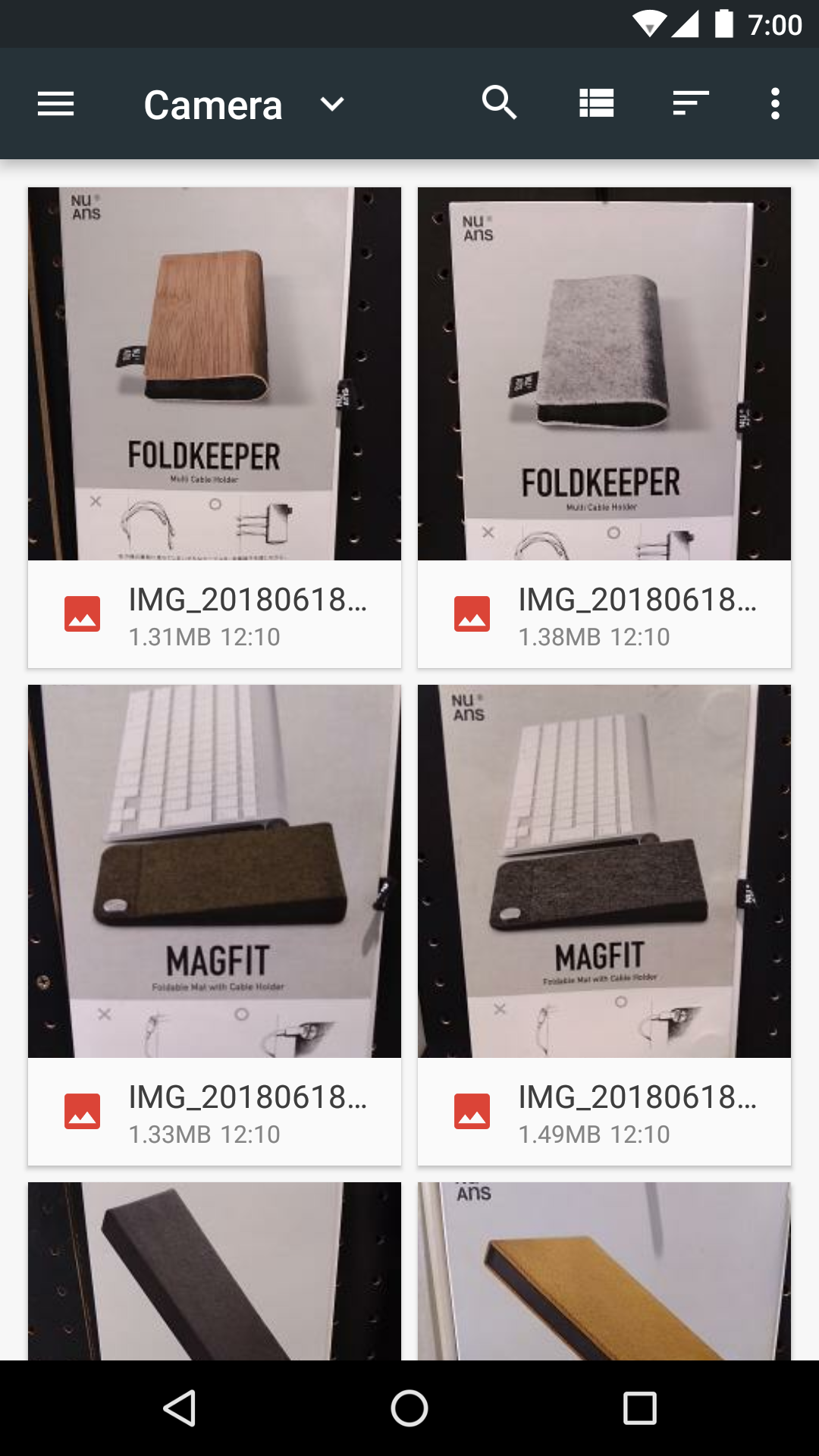
7.microSDカードヘ保存したい画像のうち、ひとつを長押しすると、ファイル選択モードになります
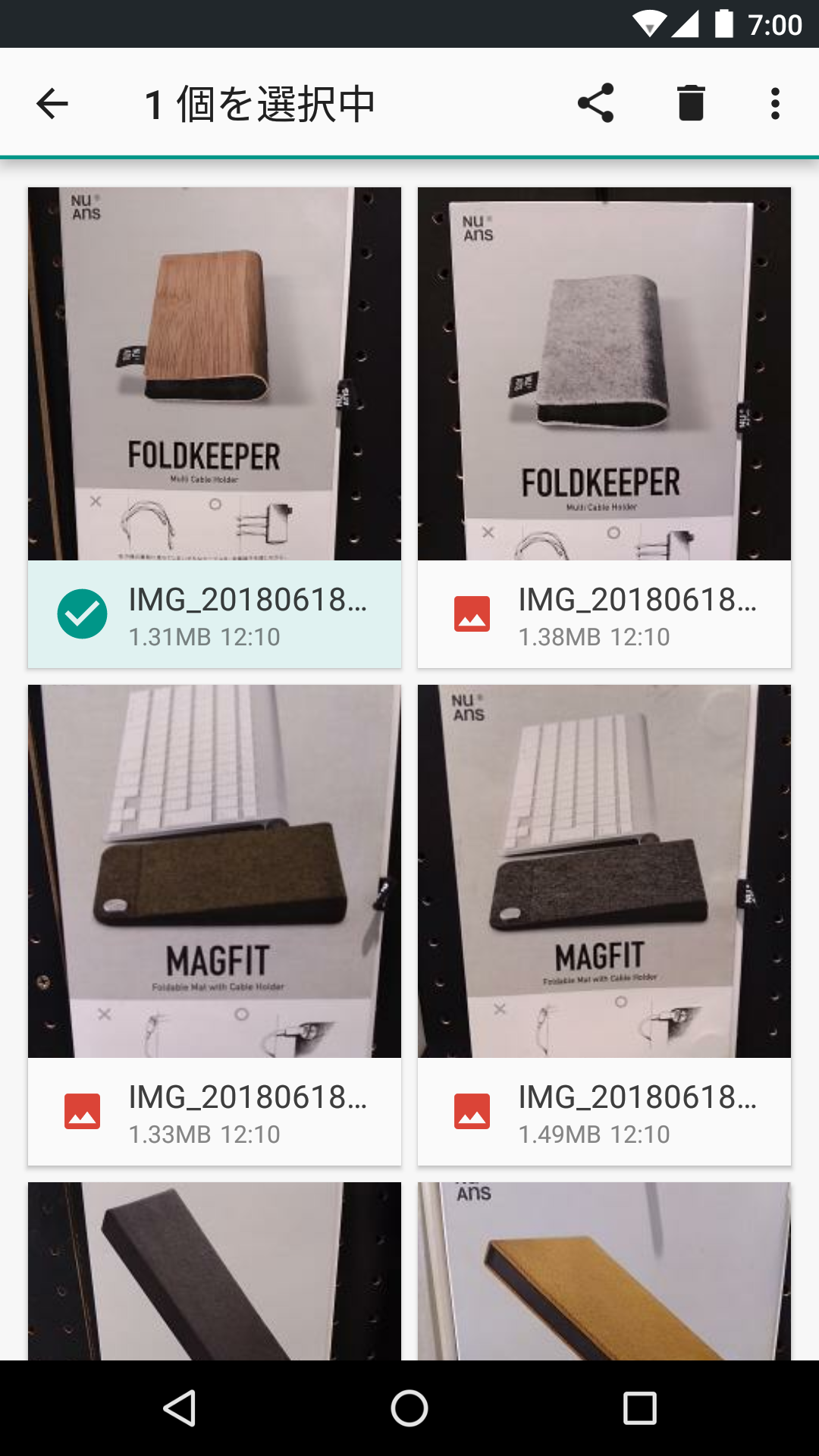
8.ファイル選択後、画面右上の「![]() 」をタップ
」をタップ
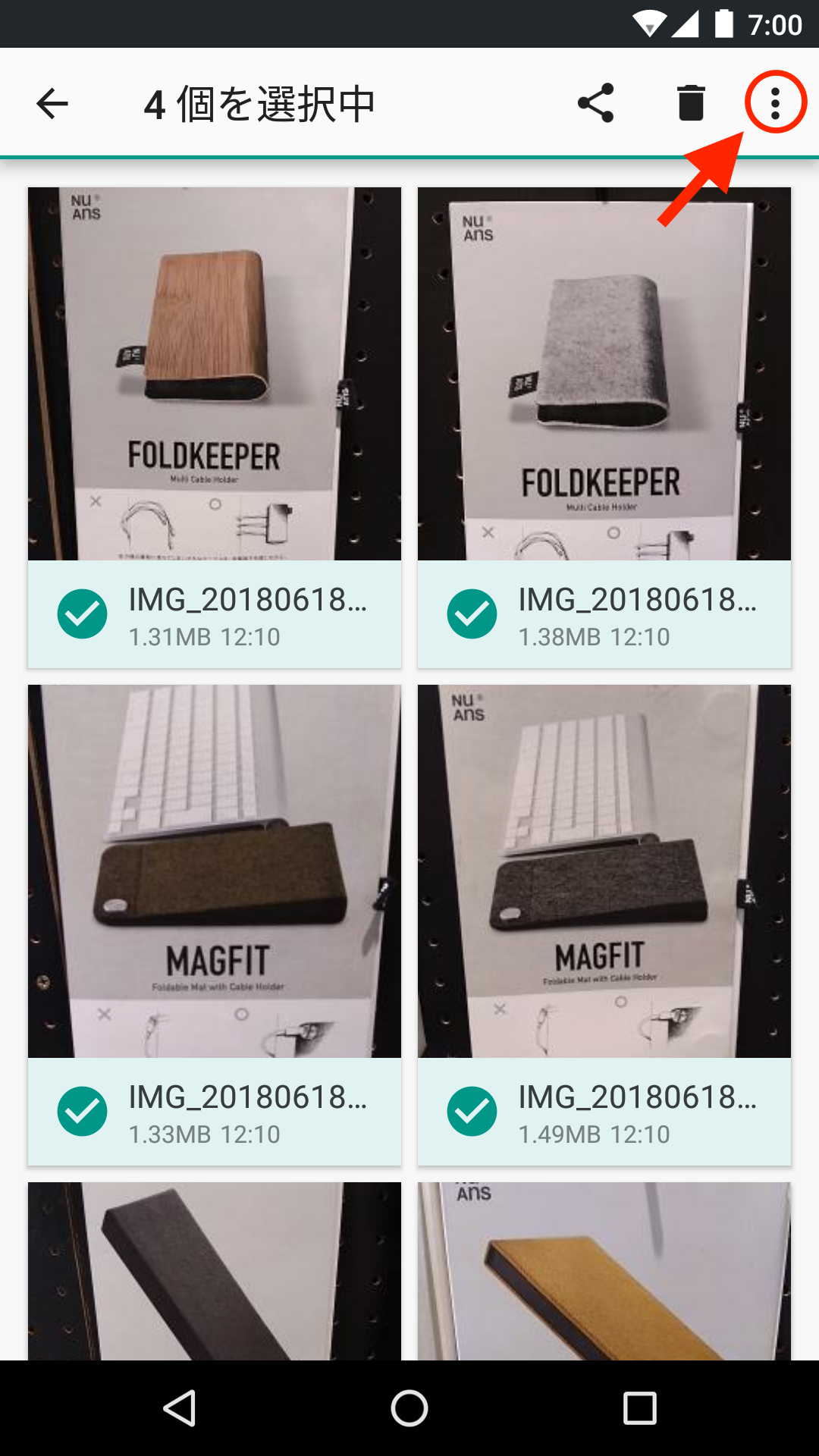
9.「コピー」または「移動」のいずれかをタップ
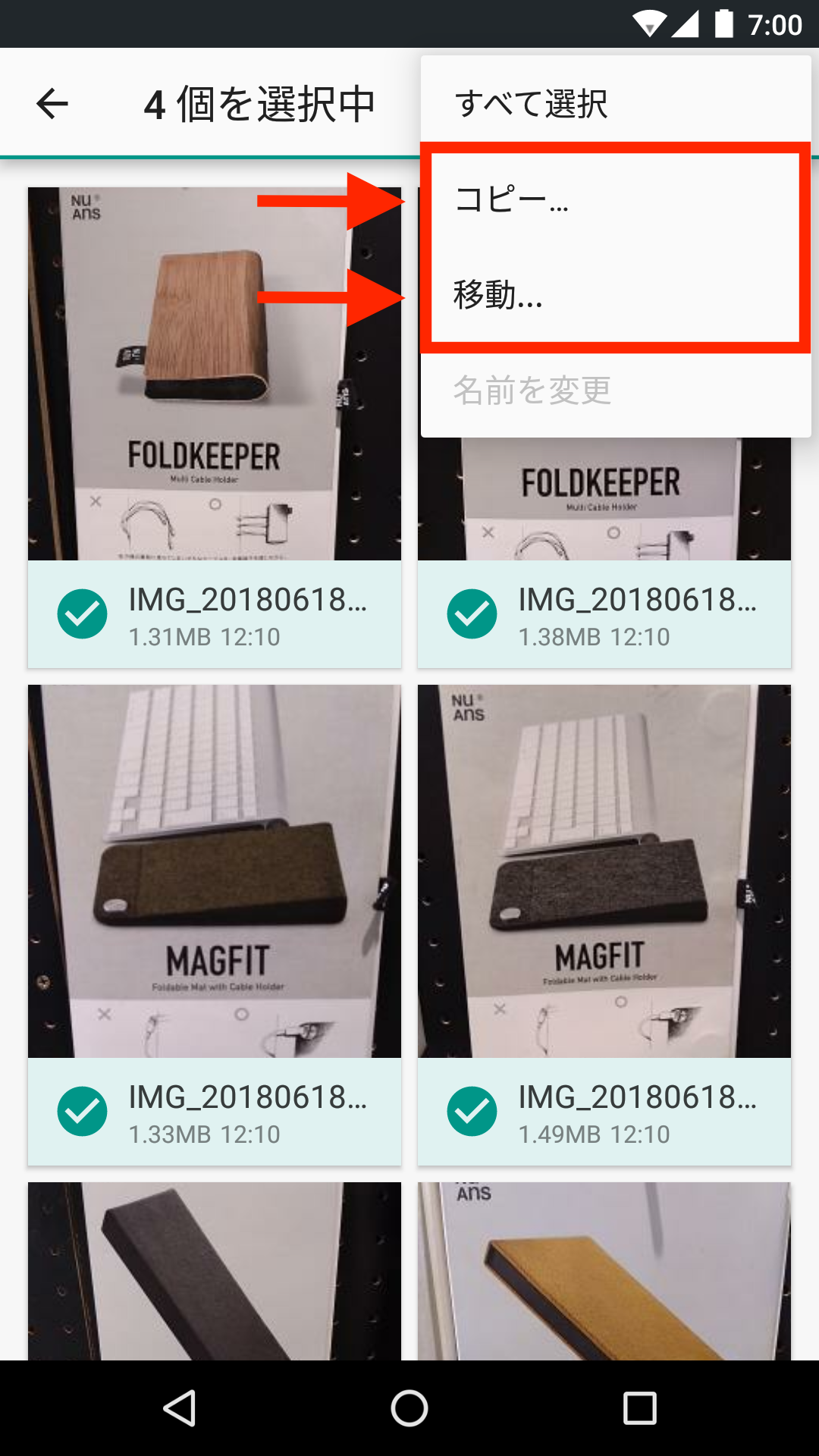
10.装着しているmicroSDをタップ
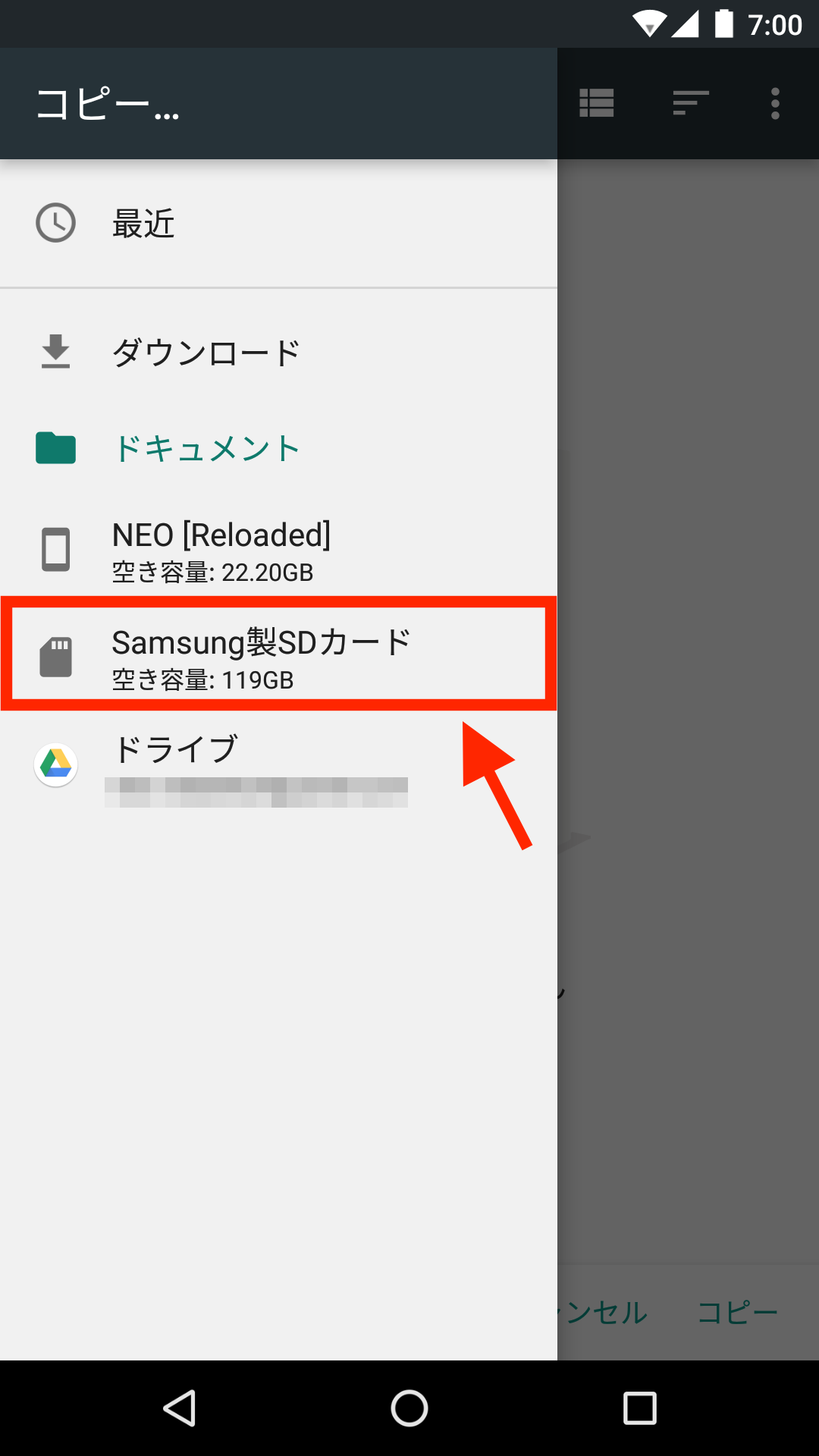
11.コピーまたは移動させたい先のフォルダをタップ
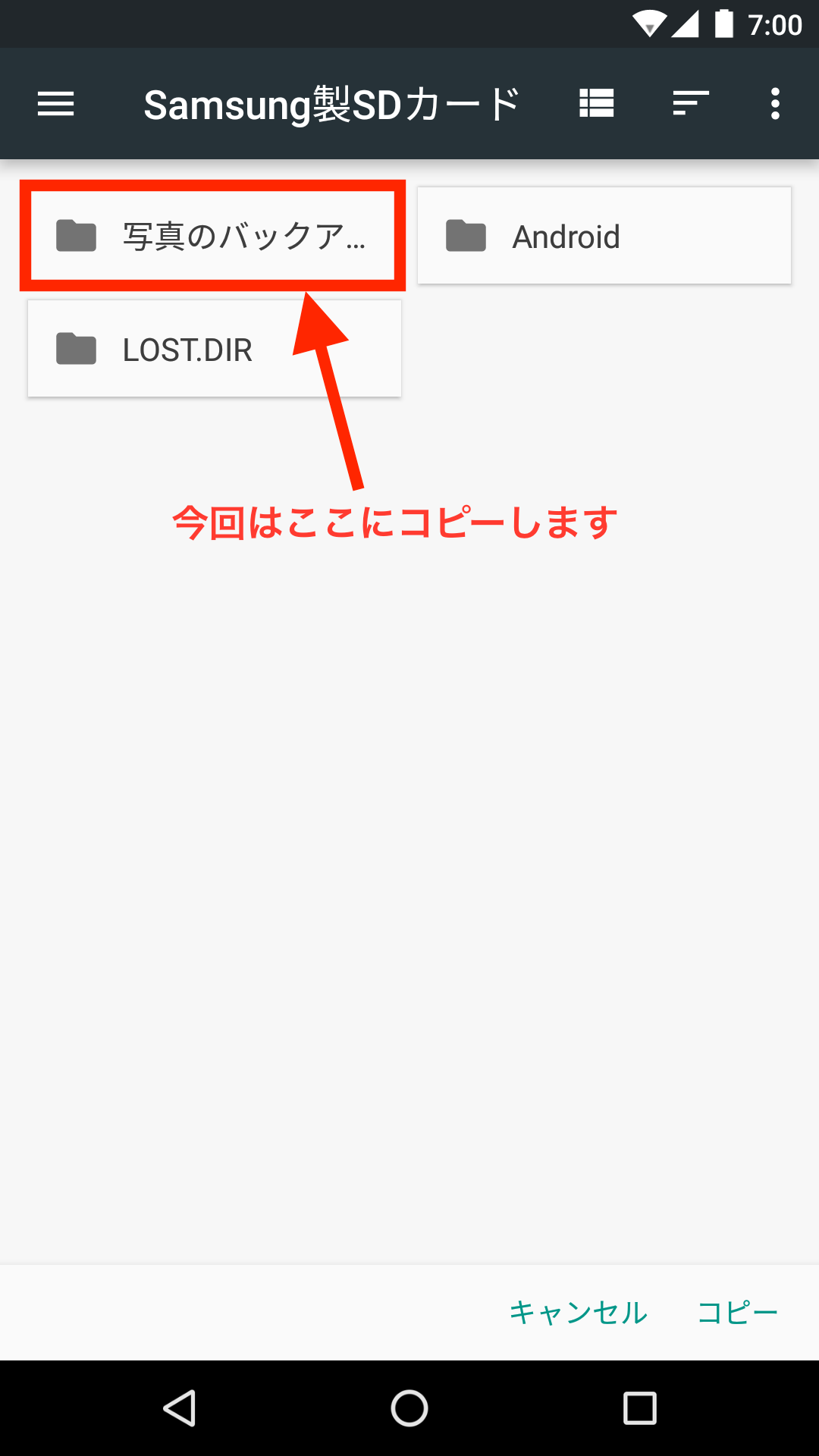
12.「コピー」をタップ(移動の場合は表記が「移動」になります)
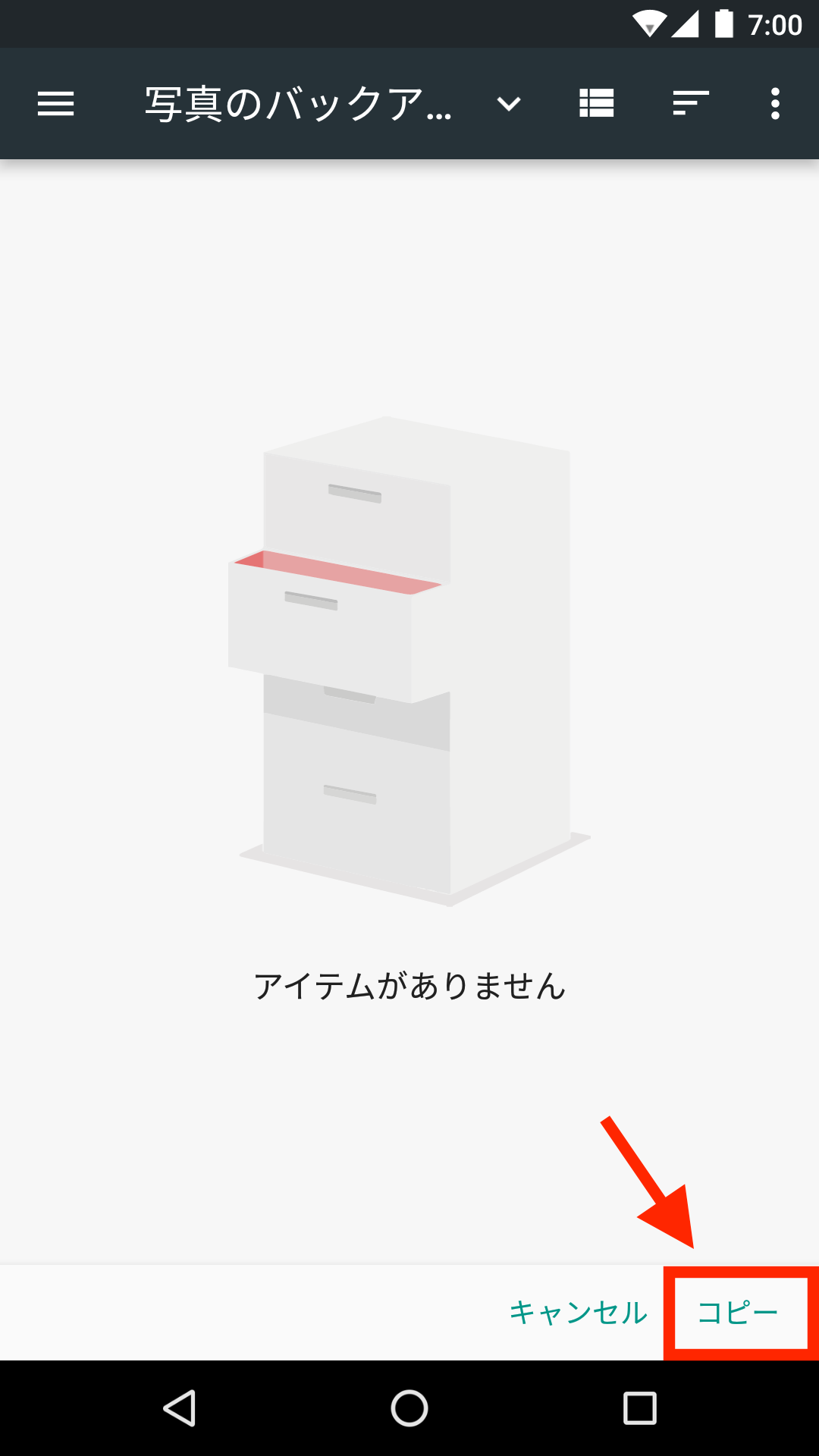
13.コピー(移動)が始まると、画面下部にメッセージが表示されコピー(移動)が始まります
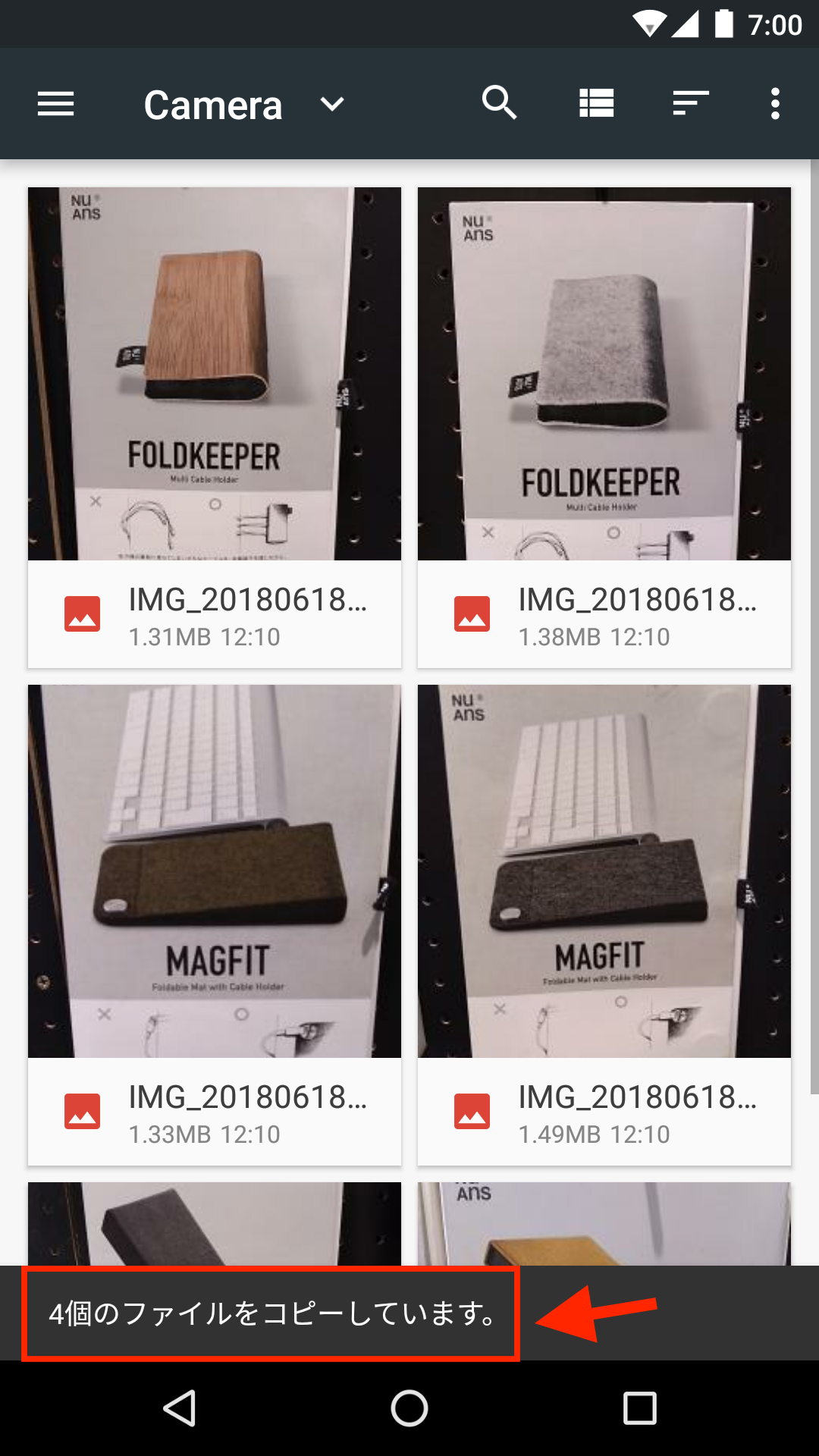
14.コピー(移動)完了後、該当フォルダに指定したファイルが
コピー(移動)されているか確認してください
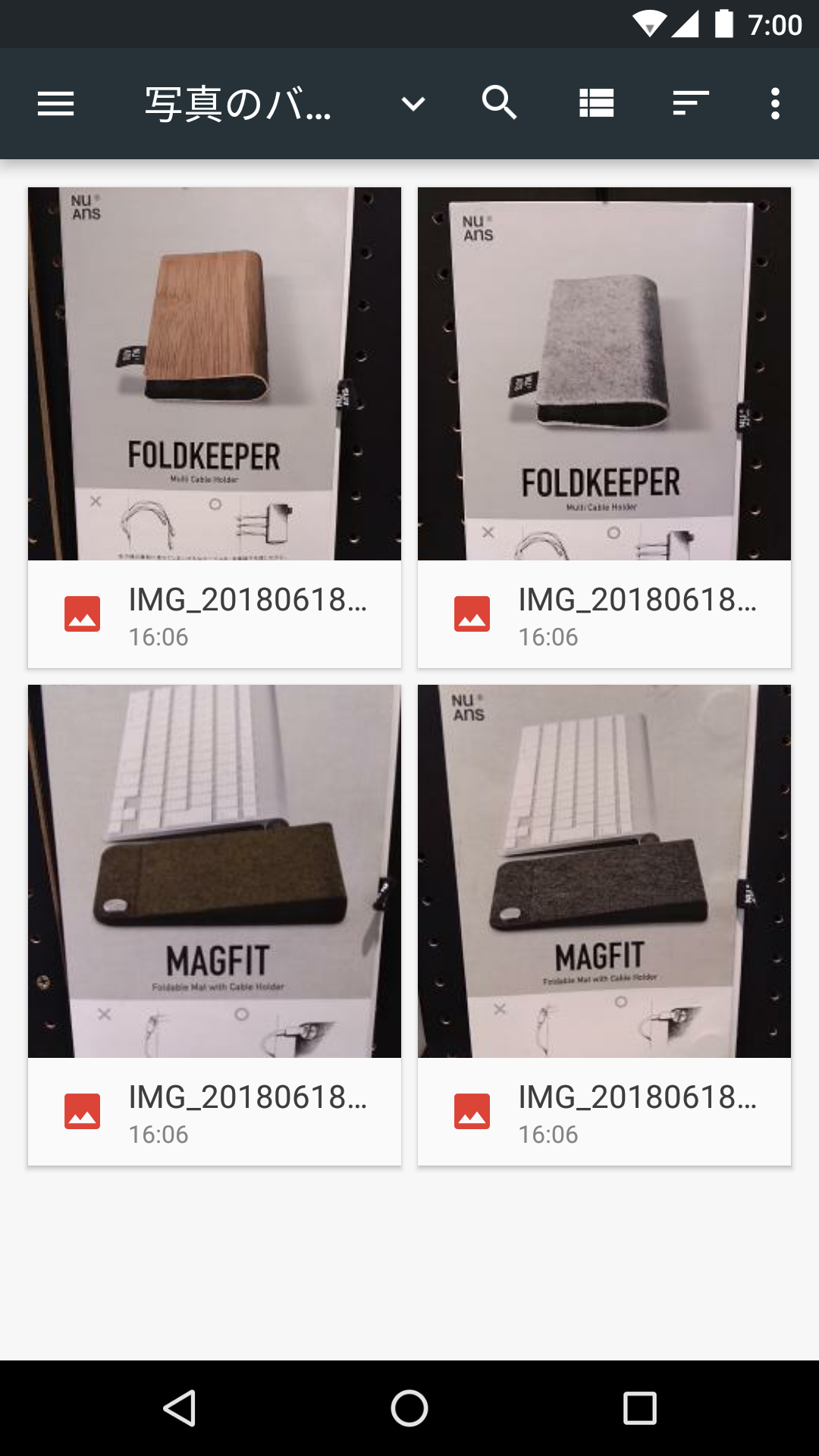



 日本語
日本語
 English
English


